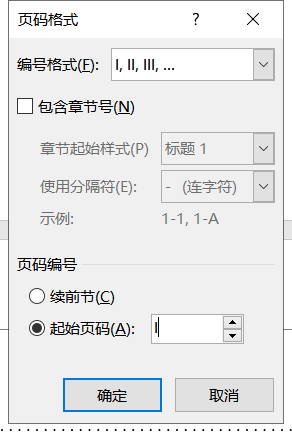| Word插入页码、插图清单目录、附表清单 | 您所在的位置:网站首页 › word图片目录怎么做的 › Word插入页码、插图清单目录、附表清单 |
Word插入页码、插图清单目录、附表清单
|
最近写科技报告弄格式的时候真是快把人弄崩溃了,最后决定弄明白以后自己出个教程!!!
一、插入页码
1.光标放到插入页码前一页的最后,然后点击【布局】---->【分隔符】--->【下一页】 (点击完【下一页】之后,说明操作的这两页在插入页码的时候已经没有关联了)
2.【插入】--->【页码】--->【设置页码格式】之后就出现页码格式界面,然后根据需要设置123还abc还是I II III IV格式
3.【页码】--->【页面底端】--->一般来说页码放底端中间【普通数字2】(设置完第2步还不会出现页码,这时候还需要设置数字出现的样式和地方)
4.最后就出现页码了,如下:
1.选中要产生目录的图--->【插入题注】
2.确认完以后就是下图的样子了,然后填写上图的名称就行。
3.在需要放置插图目录的地方操作就能出来了。【引用】--->【插入表目录】--->【确定】
1.选中表格,然后点击【插入题注】,选择或者新建标签,以及选定位置(表格个的名称一般在表格上方),点击确定
3.【引用】--->【插入表目录】--->【确定】目录就出来了
|
【本文地址】
公司简介
联系我们